提高工作效率的 11 個最佳 Gmail 附加組件 [2023]
已發表: 2023-02-23Gmail 是許多人首選的電子郵件服務提供商。 它是免費的,與其他谷歌產品很好地集成,並為互聯網上的各種服務提供單點登錄選項,以實現快速、輕鬆的訪問。

如果您正在閱讀本文,Gmail 很可能是您日常工作流程的核心。 雖然它有一些有用的功能,可以幫助你進行各種操作,但它仍然不能做很多事情。 例如,在 Gmail 中沒有簡單的方法來簽署文檔。
這就是 Gmail 附加組件的用武之地; 他們擴展了平台的功能,使其更加有用。 讓我們深入了解有關 Gmail 附加組件的更多信息,並查看一些可以在日常使用中使您受益的最佳附加組件。
目錄
什麼是 Gmail 插件? 它們與 Gmail 擴展程序相同嗎?
Gmail 插件是增強 Gmail 功能的小程序。 它們可以幫助您執行各種任務,例如簽署文檔、壓縮/解壓縮文件和管理您的待辦事項,以及其他直接在 Gmail 中無法完成的任務。
因此,您不必在 Gmail 和其他應用程序之間來回切換即可完成工作。 Google workspace Marketplace 上提供了附加組件,它們非常易於安裝和使用。
請務必注意,Gmail 附加組件與 Gmail 擴展程序不同。 擴展程序可在 Chrome 網上應用店獲取,並直接安裝在瀏覽器中。 同時,附加組件直接安裝在您的工作區中並且是上下文相關的,這意味著它們通常會根據您在屏幕上打開的電子郵件的內容出現。 您會看到許多交替使用 Gmail 附加組件和 Gmail 擴展的文章,但您現在知道它們的區別了。
如何安裝 Gmail 附加組件?
安裝 Gmail 插件很簡單,您可以使用以下步驟完成此操作:
- 前往 Google Workspace Marketplace。
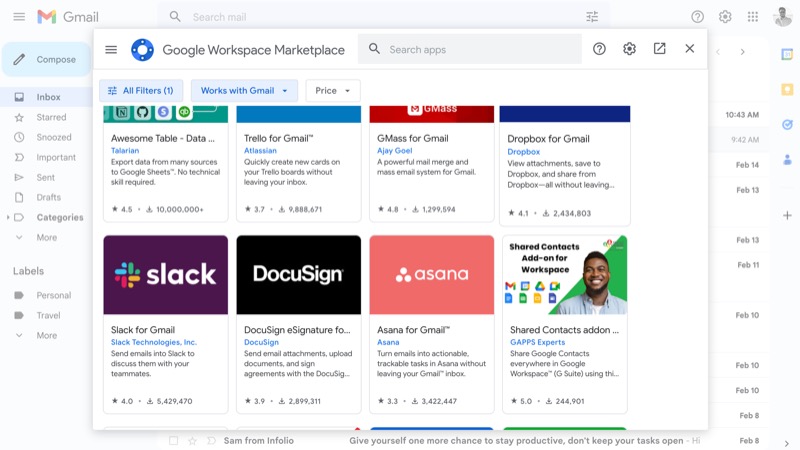
- 單擊頂部的搜索框並輸入擴展名以進行查找。
- 單擊搜索欄下方的所有過濾器按鈕,然後選中Gmail的複選框。
- 從結果中單擊要安裝的附加組件。
- 單擊安裝按鈕。
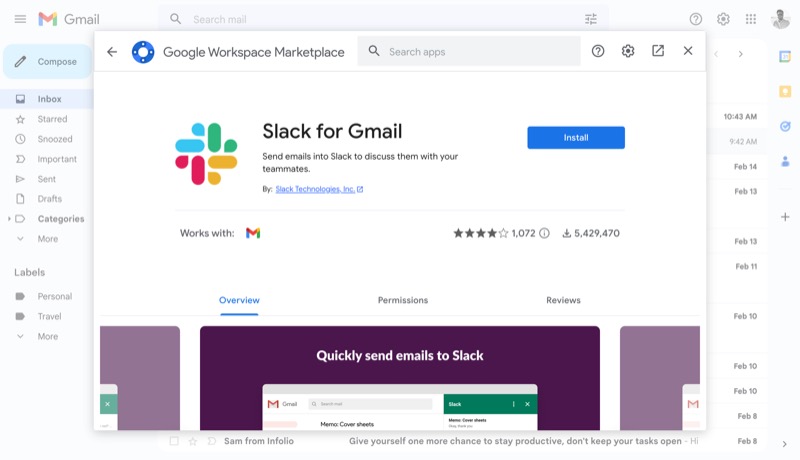
- 出現提示時登錄您的帳戶並接受權限。
安裝附加組件後,刷新頁面,它將出現在屏幕右邊緣的側邊欄中。 您可以點擊附加組件以查看所有可用操作。 或者您也可以打開一封電子郵件,如果該附加組件適用,它會自動顯示可用的操作。
您必須開始使用的最佳 Gmail 附加組件
下面列出了您應該添加到工作區以提高工作效率的所有 Gmail 插件。
- Gmail 的郵件跟踪和郵件合併
- 滴答滴答
- Gmail 體式
- 印象筆記
- 投遞箱
- 飛漲
- 文檔簽名
- Gmail 文檔中心
- Gmail 的鬆弛
- ZIP 提取器
- 翻譯專業版
Gmail 的 Mailtrack 和郵件合併:Gmail 收件箱打開擴展
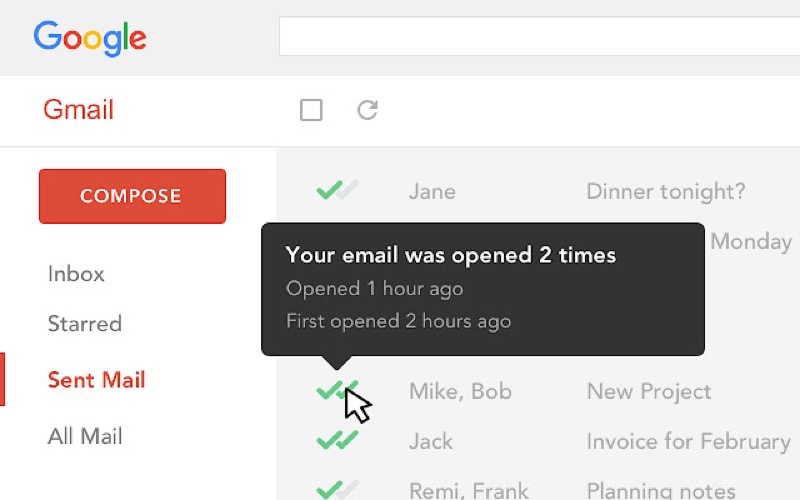
如果您的所有通信都是通過電子郵件進行的,那麼Gmail 的 Mailtrack & Mail Merge是您必須添加到工作區的首批附加組件之一。 它允許您跟踪並了解收件人是否/何時打開了您的電子郵件。 此外,該插件甚至會向您發送有關其狀態的後續警報,讓您隨時了解最新信息。
Gmail 的 Mailtrack & Mail Merge 還可以方便地確定您的電子郵件中的鏈接何時被點擊。 如果您要向某人發送發票或簡歷,此功能可能非常有用,更不用說它對運行時事通訊或電子郵件營銷活動的人同樣有效。
此外,該插件還簡化了發送個性化電子郵件的過程。 為了使 Mailtrack 和 Mail Merge 有效運行,您還必須從 Chrome 網上應用店安裝 Mailtrack 擴展。
下載 Gmail 版 Mailtrack
TickTick:Gmail 的任務管理插件

TickTick是一款流行的任務管理應用程序。 它還提供了一個 Gmail 附加組件,可以讓您輕鬆處理日常任務。 有了這個,每當電子郵件中有新任務/會議通知時,您都會看到一個選項,可以將其添加到您的 TickTick 帳戶。
執行此操作後,TickTick 將發送提醒以提醒您該任務。 您還可以在日曆中查看當天議程上的其他事項。 稍後,您可以根據需要跟進該任務,或在完成時將其標記為已完成。
您添加到收件箱的所有任務都會在您的所有設備上同步,您可以從任何設備管理它們。
下載 TickTick Gmail 插件
Gmail 版 Asana:團隊項目管理
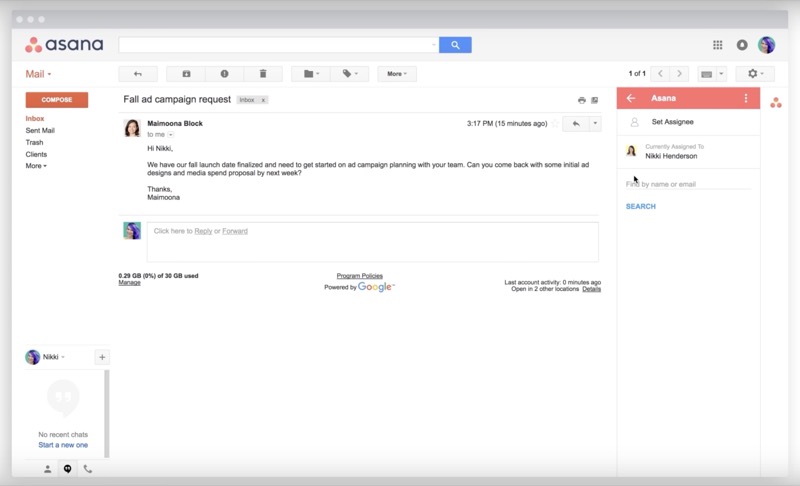
管理您的個人任務是一回事,並且可以使用 TickTick 輕鬆管理。 但是,對於工作任務, Asana效果更好。 如果它是您工作場所的首選工具,那麼您需要 Asana for Gmail 附加組件。
Gmail 版 Asana 可讓您將電子郵件變成可操作的任務。 您可以這樣做以將新任務分配給您自己或隊友,並設置截止日期以確保您不會錯過它。
該插件運行良好,可以同步您或您團隊中任何人所做的更改,因此您無需單獨打開其應用程序。 同樣,您還可以直接從 Gmail 工作區搜索任務並將其標記為已完成。
下載 Gmail 版 Asana
Evernote:用於記筆記的 Gmail 附加組件
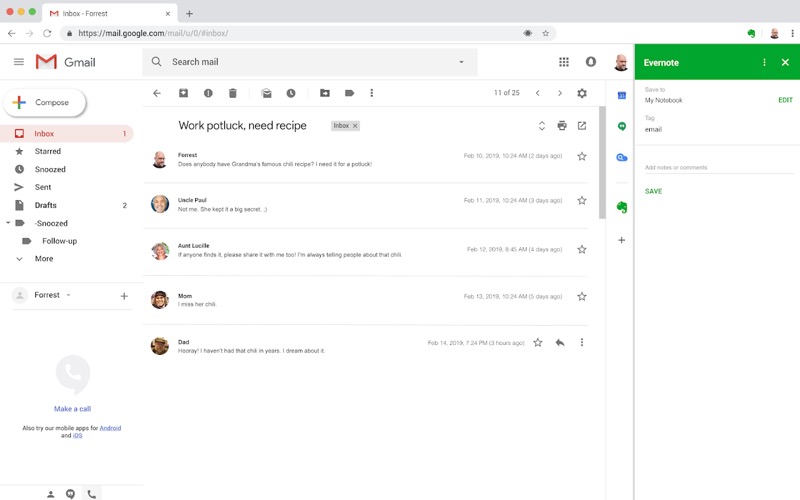
記筆記與跟踪您的日常任務一樣重要。 Evernote使這件事變得簡單,並提供了一個 Gmail 插件,使您能夠快速輕鬆地將收到的任何您認為以後可能想重新訪問的電子郵件附加到您的 Evernote 筆記本中。
添加後,您可以在筆記中添加更多文本或插入圖像以獲得更好的內容。 同樣,您也可以標記筆記以使其井井有條。
或者,假設您有一些在 Evernote 中回復電子郵件的提示。 在這種情況下,您可以在撰寫電子郵件時直接在 Gmail 工作區中查看它們,以確保您不會錯過任何重要內容。
下載 Gmail 的 Evernote 插件
Dropbox:文件管理變得簡單
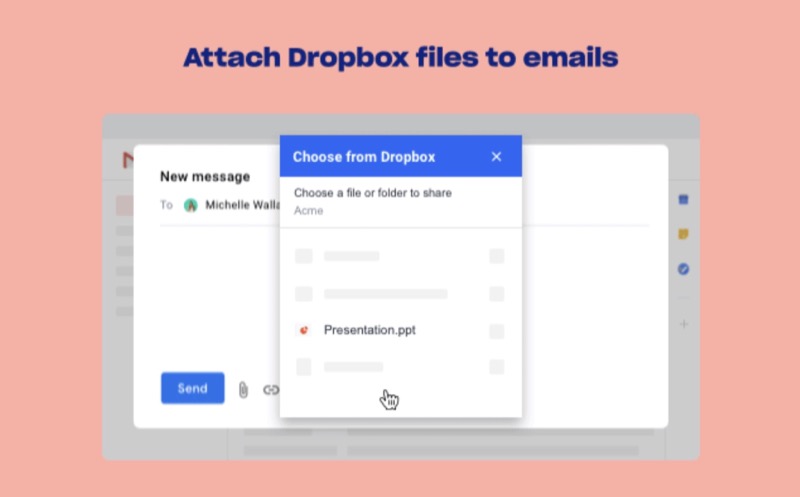
如果您使用Dropbox ,則必須將Dropbox for Gmail 附加組件集成到您的工作區中。 這樣一來,您就可以將通過電子郵件收到的文件(照片、視頻、文檔等)直接保存到您的 Dropbox 帳戶,而無需離開 Gmail。

同樣,它還可以讓您將 Dropbox 帳戶中的文件附加到您的電子郵件中。 當您執行此操作時,Dropbox 確保始終將鏈接指向您帳戶中文件的最新版本。
下載適用於 Gmail 的 Dropbox 插件
Zoom:Gmail 中的視頻會議
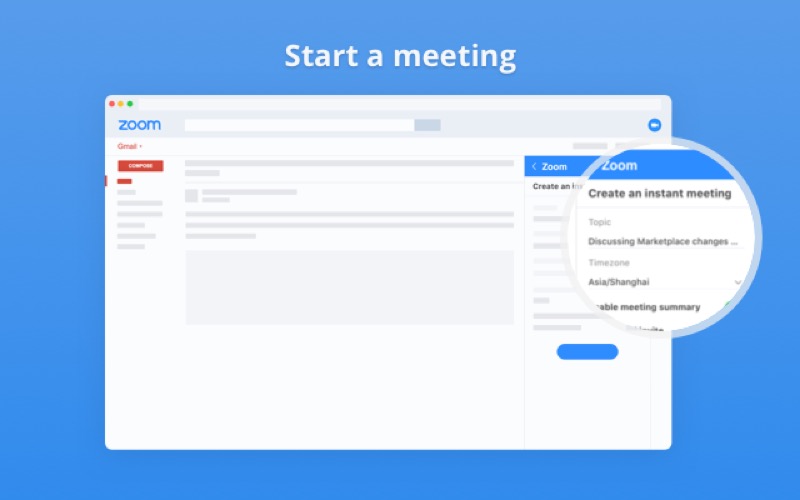
Zoom for Gmail 是一款功能強大的 Gmail 團隊插件。 它支持快速視頻會議,讓您能夠將 Gmail 中正在進行的對話升級為快速視頻通話,而無需打開新選項卡或 Zoom 應用程序。
使用Zoom for Gmail 附加組件,您還可以在一個地方安排會議、開始會議和查看已安排/即將舉行的會議,並採取相應行動。
下載 Zoom for Gmail 附加組件
DocuSign:Gmail 中的電子簽名
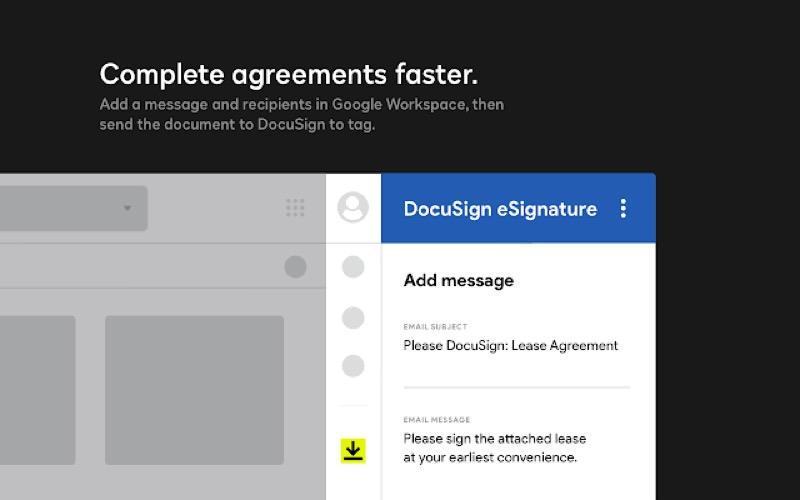
DocuSign是一種電子協議解決方案,可簡化虛擬協議。 它為包括 Gmail 在內的一些 Google 服務提供附加組件,它可以讓您收集其他人的簽名或直接從 Google 工作區簽署協議。
除了 Gmail,DocuSign 還適用於雲端硬盤和文檔。 因此,您可以共享存儲在任一位置的協議並發送它們以通過 Gmail 收集簽名。
下載適用於 Gmail 的 DocuSign
Gmail 文檔中心
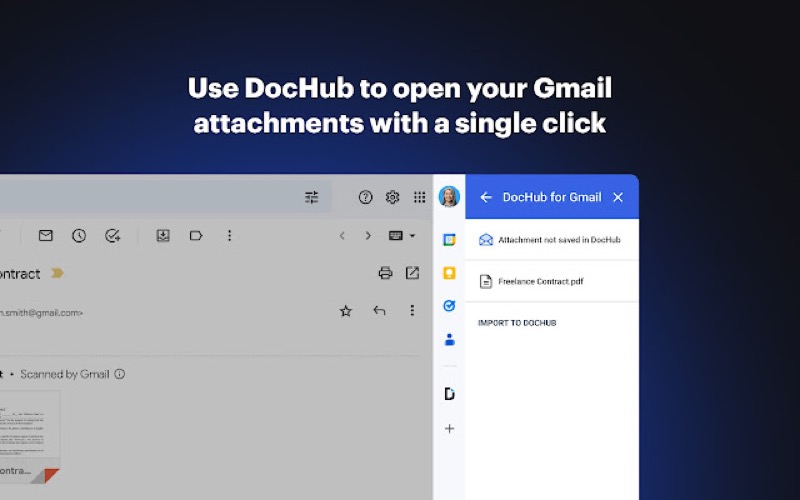
如果您的工作涉及處理大量 PDF 文檔,那麼DocHub是您工作區中必備的 Gmail 插件。 有了它,您可以打開電子郵件中的任何附件並立即進行編輯,而無需離開 Gmail。
支持的操作包括插入文本、繪圖、突出顯示、評論、插入圖像等。 此外,您甚至可以選擇管理文檔中的頁面。
與 DocuSign 類似,DocHub 還可以幫助您通過 Gmail 將文檔發送給其他人,讓他們簽名並在您的電子郵件中收到的文檔上簽名。
下載 Gmail 的 DocHub
Gmail 的鬆弛
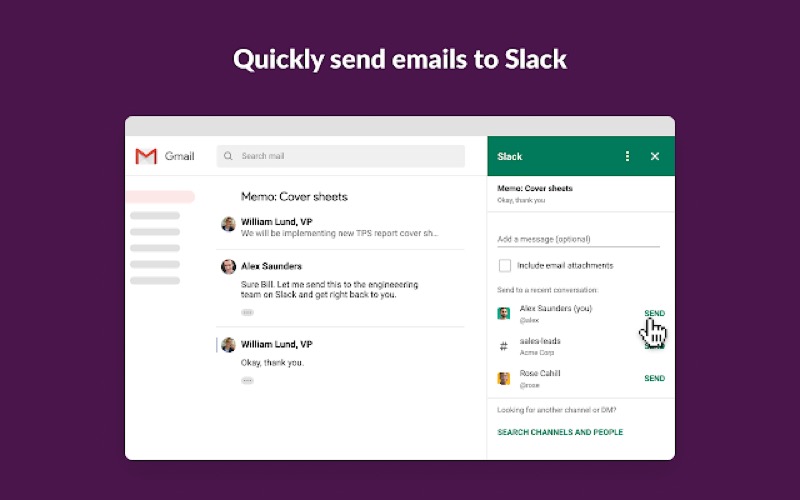
Slack是最受歡迎的團隊交流平台。 如果您和您的團隊在工作中使用 Slack,那麼 Slack for Gmail 附加組件可以顯著改善您的溝通體驗。
例如,它可以幫助您在 Gmail 中通過 Slack 與您的團隊成員共享電子郵件/電子郵件內容,因此您不必在 Gmail 和 Slack 之間來回切換。
此外,當您為電子郵件調用它時,該附加組件還會顯示一些其他選項,具體取決於其內容,以幫助您更好地進行交流和多任務處理。
下載 Slack Gmail 附加組件
ZIP 提取器:在 Gmail 中取消存檔
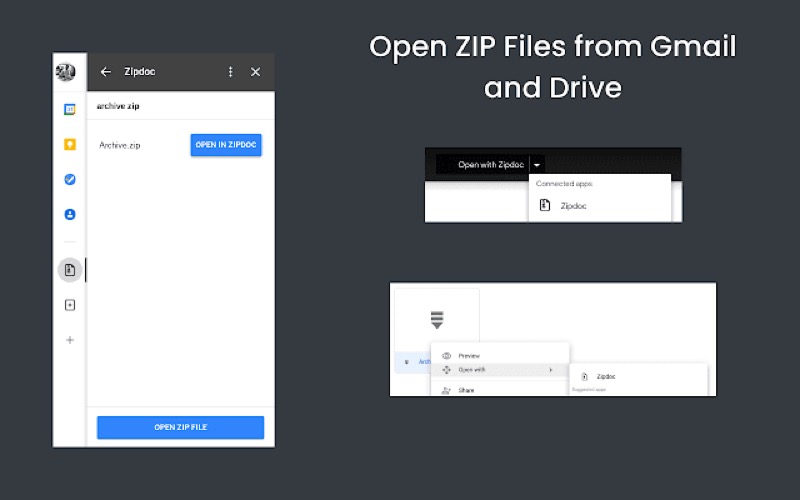
當您在電子郵件中收到存檔文件時,通常會將其下載到您的設備並使用解檔工具將其解檔以查看其內容。 雖然這工作正常,但它涉及一些額外的步驟。
ZIP Extractor是 Gmail 的文件提取器插件,可顯著簡化此過程。 有了它,每當您在電子郵件中收到存檔文件時,您都會看到一個疊加層,要求您取消存檔。 單擊它將取消存檔 ZIP 文件,並在 Gmail 中直接向您顯示其內容。
下載 Gmail 的 ZIP Extractor 附加組件
翻譯專業版

最後但同樣重要的是,如果您需要與世界各地的人交流,我們建議您將Translate Pro 插件集成到您的 Gmail 工作區中。 它支持所有流行的語言,如荷蘭語、德語、俄語,甚至印地語,並提供快速復制粘貼功能,幫助您輕鬆編寫/回復電子郵件。
Translate Pro 保留您最近十次翻譯的記錄。 此外,它還會記住您上次使用的翻譯設置,因此您不必每次都為相同的翻譯更改設置。
下載適用於 Gmail 的 Translate Pro
使用附加組件在 Gmail 中做更多事情
上面列出的 Gmail 插件可以幫助您完成日常工作流程並節省時間。 正如我們已經適當提到的那樣,其中一些附加組件也有替代方案,如果您已經是該服務的用戶,則可以使用這些替代方案。
此外,您還可以探索 Google Workspace Marketplace 以探索更多 Gmail 插件並將它們集成到您的工作區以提高您的工作效率。
關於 Gmail 插件的常見問題解答
我可以在我的移動設備上使用 Gmail 插件嗎?
是的,您可以在移動設備上使用 Gmail 插件。 但是,附加組件的可用性可能取決於您使用的操作系統和 Gmail 應用程序的版本。
使用 Gmail 插件是否存在任何安全風險?
與任何第三方軟件一樣,使用 Gmail 插件可能存在潛在的安全風險。 請記住以下幾點:
- 檢查權限:如果加載項要求訪問它不需要運行的敏感信息或功能,這可能是一個危險信號。
- 堅持使用可信來源:僅安裝來自可信來源的插件,例如 Google Workspace Marketplace 或其他信譽良好的應用商店。 小心可能包含惡意軟件或其他安全威脅的第三方網站或下載。
- 刪除未使用的附加組件:如果您不再使用某個附加組件,最好將其從您的帳戶中刪除,以降低出現任何潛在安全漏洞的風險。
Gmail 附加組件是與其他電子郵件客戶端一起使用還是僅與 Gmail 一起使用?
Gmail 插件專門設計用於 Gmail 平台,可能與其他電子郵件客戶端不兼容。 也就是說,一些第三方應用程序可能有自己的附加組件或集成,可以與其他電子郵件客戶端一起使用。 例如,像 Slack 或 DocuSign 這樣的應用程序可能有一個專門用於 Gmail 的 Gmail 插件,但也可以與其他電子郵件客戶端(如 Outlook 或 Apple Mail)集成。
